新版 LibreOffice Writer 中为表格应用样式
1、在 LibreOffice Writer 中新建一篇文档,其中有这样一张表格,现在想为它添加更漂亮直观的样式。

2、在LibreOffice Writer 窗口右侧的侧边栏中,点击“样式和格式”分类按钮。

3、在“样式和格式”窗格的上方,点击新增的“表格样式”标签。

4、双击季董“表格样式”列表中的任意一个样政海腊式,文档中的表格随即应用该样式,表格变得更加美观和直观。

5、需要注意的是,大部分样式默认首行和首列为王丽文字。如图中的表格,它的首行、首列为文字,其它单元格大部分是数字,只有一列为文字。
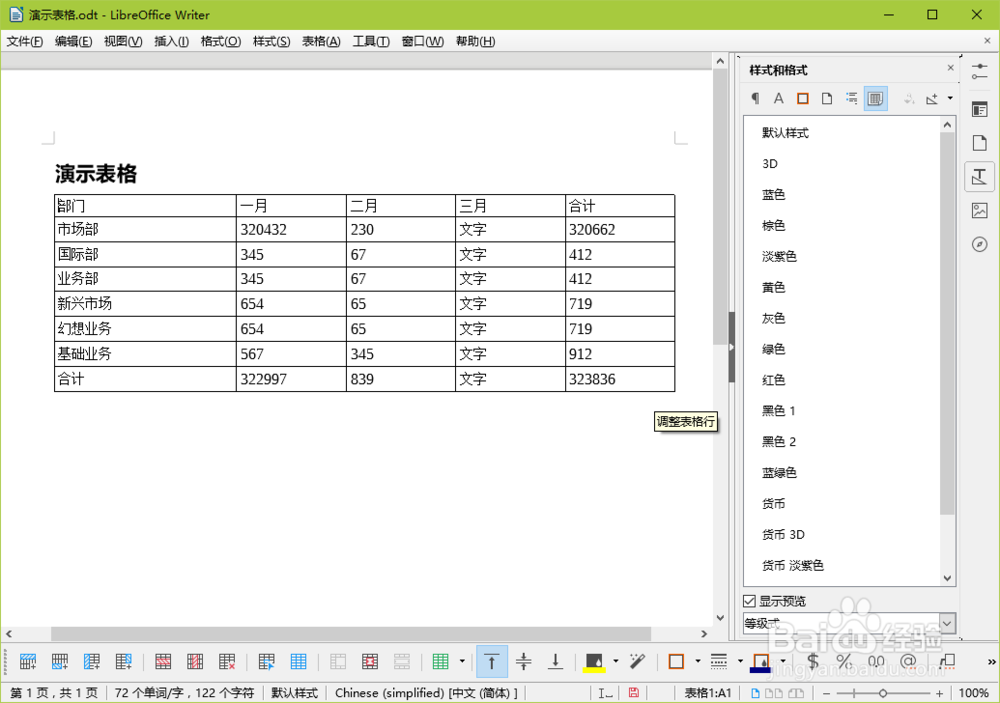
6、如果对这个表格应用样式,首行、首列之外单元格中的文字,则会变成“0”。
针对这种情况,可以先建好空表,再应用样式,最后输入内容,这时首行、首列之外的单元格可以随意输入文字或数字。
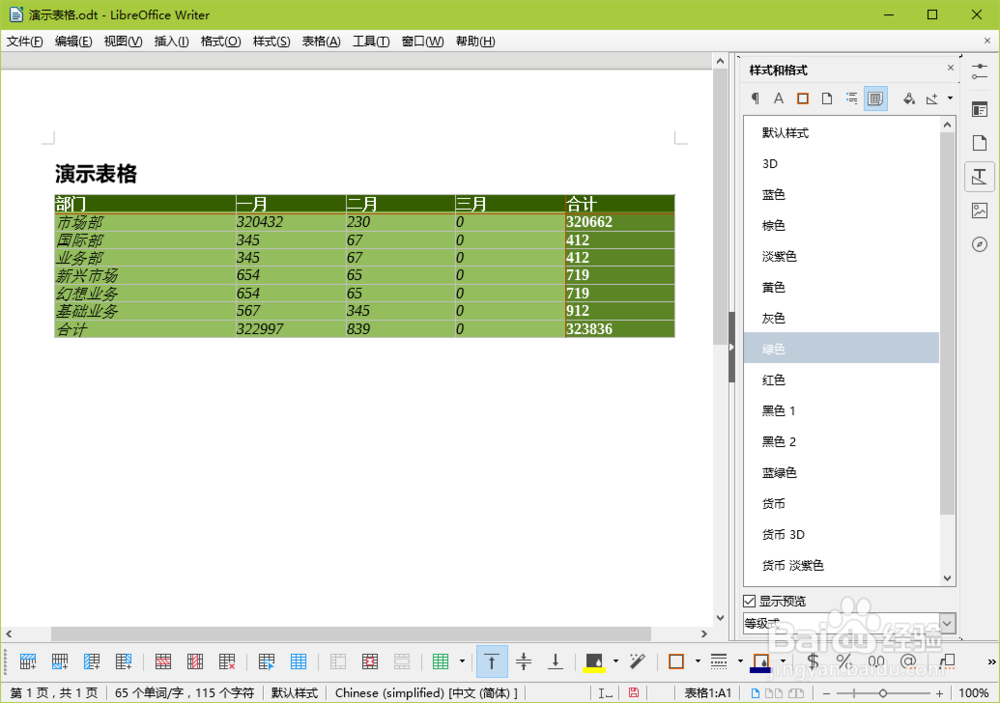
声明:本网站引用、摘录或转载内容仅供网站访问者交流或参考,不代表本站立场,如存在版权或非法内容,请联系站长删除,联系邮箱:site.kefu@qq.com。
阅读量:135
阅读量:149
阅读量:121
阅读量:126
阅读量:101